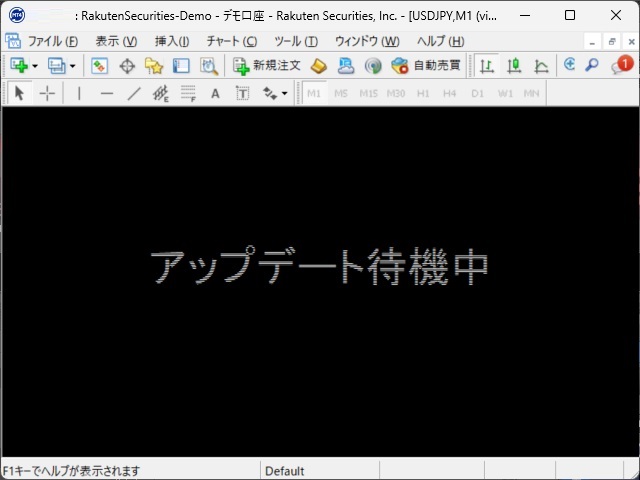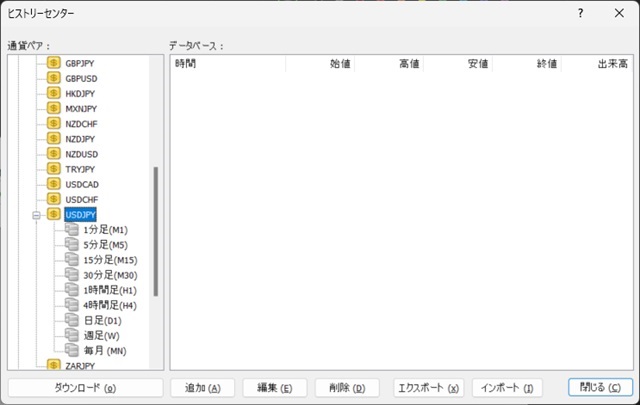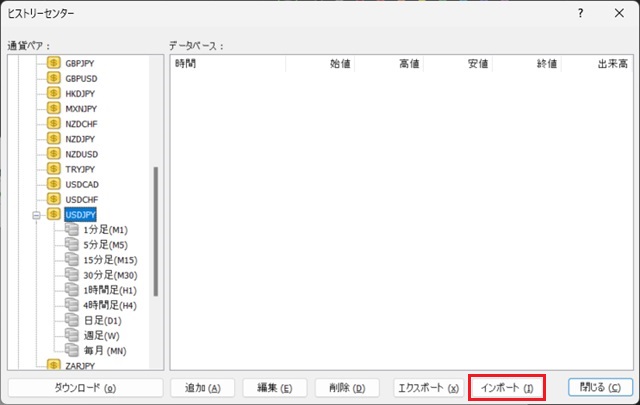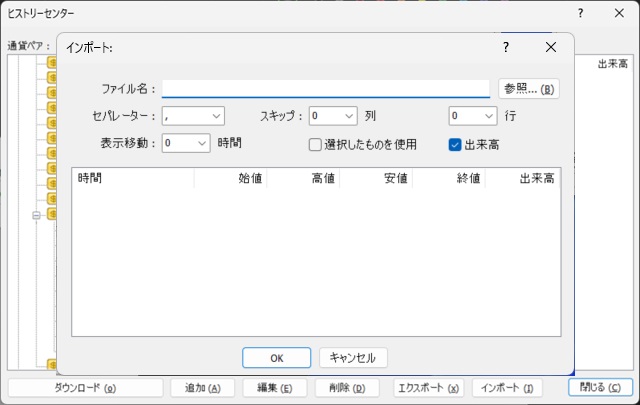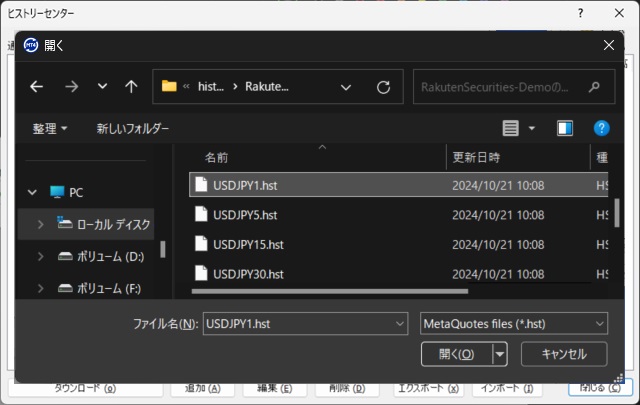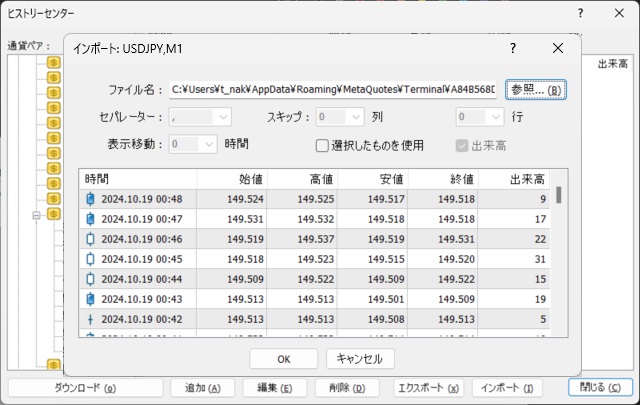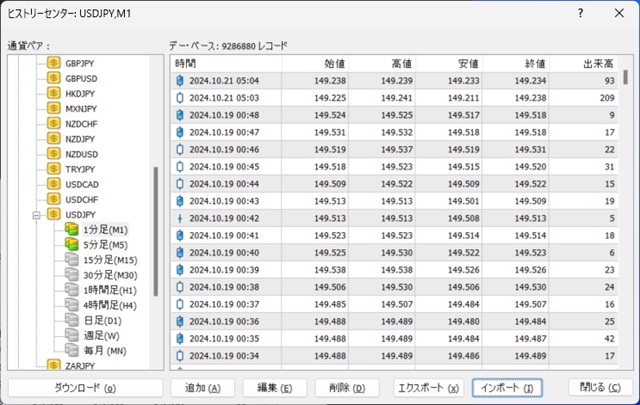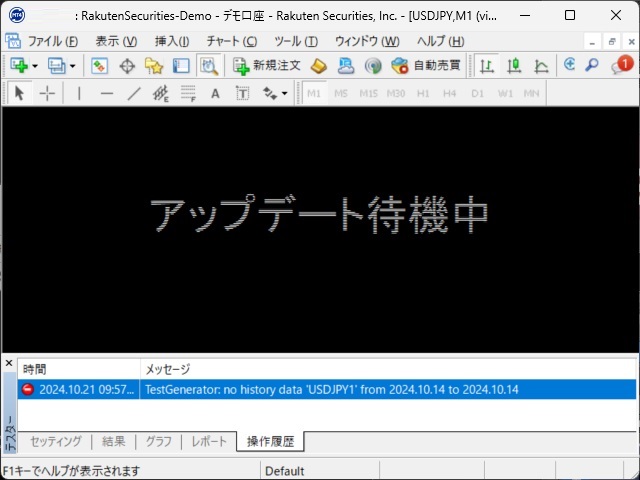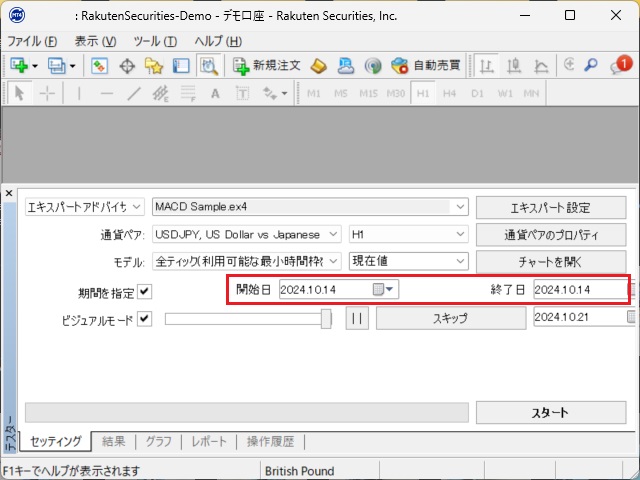FXで自動取引するプログラムを、MT4でテストしようと過去のチャートデータをダウンロードする際に操作方法にハマったので手順を備忘録的に投稿します。
MetaEditorでEAやインディケータ作成
プログラムされた内容で外貨取引(FX)の自動売買を実行するためのプラットフォームとして今回は、MT4を使います。
MetaTraderで利用できるEAやカスタムインディケータを作成する手順については、別記事をご覧ください。
ストラテジーテストで[アップデート待機中]
MetaTraderでは、作成したカスタムインディケータやエクスパートアドバイザーなどを過去のマーケットでテストする[ストラテジーテスター]が利用できます。
その際にチャート画面に[アップデート待機中]が表示される場合があります。
ヒストリーデータがインポートされていない
[ストラテジーテスター]で利用するための過去のチャートデータがインポートされていない場合があります。
過去の[ヒストリーデータ]をダウンロードしただけではテストに利用できません。ダウンロードしたファイルをインポートする必要があります。
インポート作業は次の手順で行います。
1. [ヒストリーセンター]画面の左側の[通貨ペア]でインポートする通貨を選択してからダブルクリックします。(展開の可否が凄い分かり辛い表示ですが、ダブルクリックしないと子ノードが出てこない表示になっています)
2.[インポート]をクリックします。
3. 表示された[インポート]画面の[参照]をクリックします。
4.[開く]画面でダウンロードしたヒストリーデータを選択して[開く]をクリックします。
ヒストリーセンターからダウンロードしたデータは次の場所にあります。
C:\Users\<アカウント名>\AppData\Roaming\MetaQuotes\Terminal\xxx\history\yyy\[xxx]の部分にはインストール時に割り振られた32桁の英数字が入ります。
[yyy]の部分にはMetaTraderの接続先名が入ります。
5.[インポート]画面に表示されたプレビューを確認して[OK]をクリックします。
6. 他の時間足も必要な場合には、同様にインポート作業を行います。
インポート作業後に、再度[ストラテジーテスター]を開始してチャート画面が改善されるか確認します。
日付データが不正
テストを行う日付が不正な場合があります。
ストラテジーテスターの[セッティング]画面で利用するデータ日付の[開始日]と[終了日]をカレンダーで指定する項目があります。
時間指定はできないので、利用するチャートの足に関わらず、指定する日付は2日以上にする必要があります。
例えば、5分足のデータを利用する場合でも[開始日]:1月1日、[終了日]:1月2日 のような設定になります。
[テスター]画面の[操作履歴]で次のようなエラーが出力されている場合には、扱える日付データが無いというメッセージになっているので[開始日]または[終了日]を変更します。
具体的には[セッティング]画面の[開始日]または[終了日]で2日以上の間隔になるように変更します。
上の画像では、2024年10月14日のヒストリーデータでテストを行う設定ですが、この設定では[アップデート更新中]の画面で停止します。
まとめ
今回は、過去のチャートデータで[ストラテジーテスター]を開始した際に[アップデート更新中]が表示されてテストが続行できない場合の対処法について紹介しました。
[アップデート更新中]が表示される場合、[ヒストリーセンター]でダウンロードした過去のチャート(ヒストリーデータ)に問題があります。
その他にも、[ストラテジーテスター]で指定した開始日と終了日の間隔でも[アップデート更新中]が表示される場合があります。
[MT4]で[ストラテジーテスター]を開始した際に[アップデート更新中]画面が表示されてチャート画面が表示されない人の参考になれば幸いです。
スポンサーリンク
最後までご覧いただき、ありがとうございます。